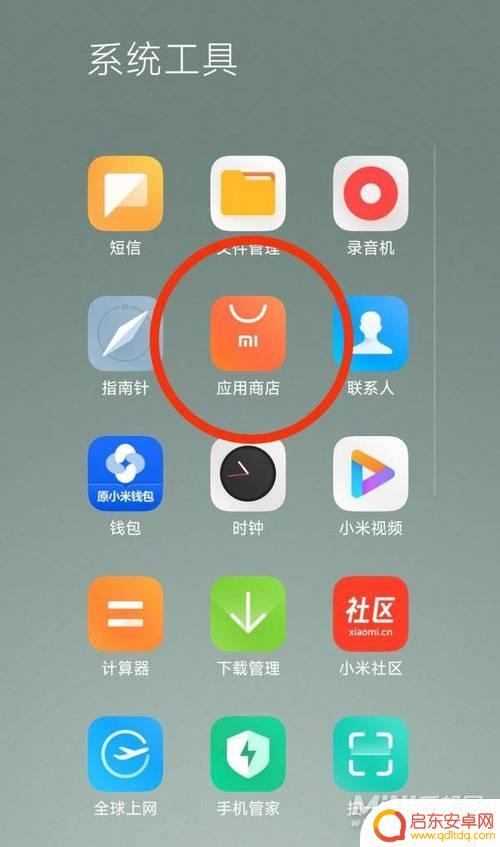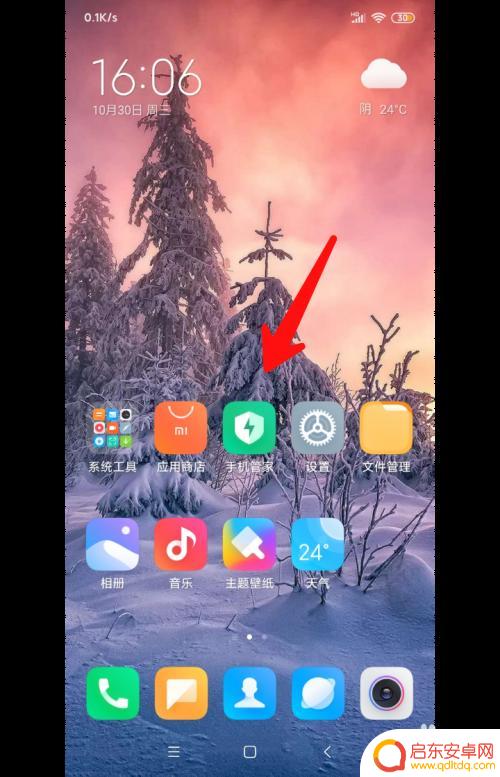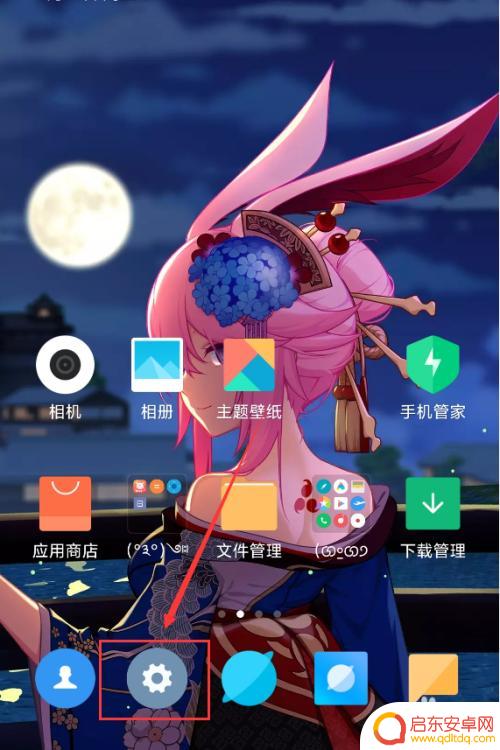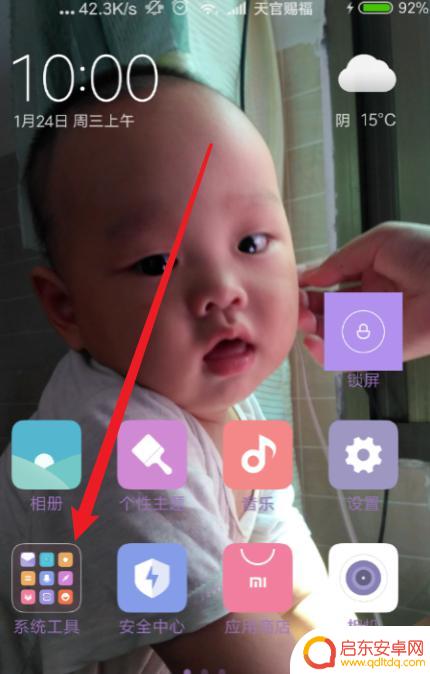怎么用小米手机抢小米 小米商城抢购小米手机步骤
在如今智能手机市场竞争激烈的情况下,小米手机凭借其性价比高、性能优秀等优势备受消费者青睐,由于小米手机的热销,很多时候在小米商城抢购小米手机成为一项困难的任务。究竟怎么使用小米手机抢购小米手机呢?下面就让我们来了解一下小米商城抢购小米手机的具体步骤。
小米商城抢购小米手机步骤
操作方法:
1.在手机端安装小米商城,网上有下载,这里不再赘述了。一般是星期二中午12点准时开放购买,星期二早晨提前打开手机,找到已安装好的小米商城
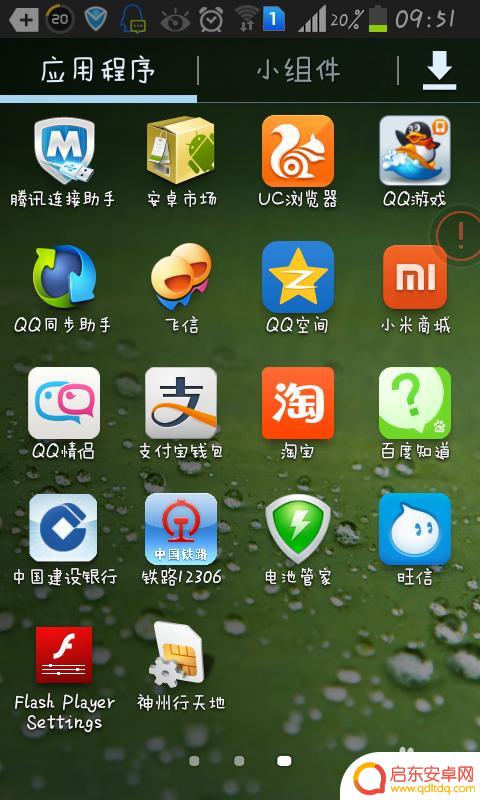
2.打开小米商城,进入软件首页,点菜单栏的服务,首先登陆自己之前预约好的小米账号
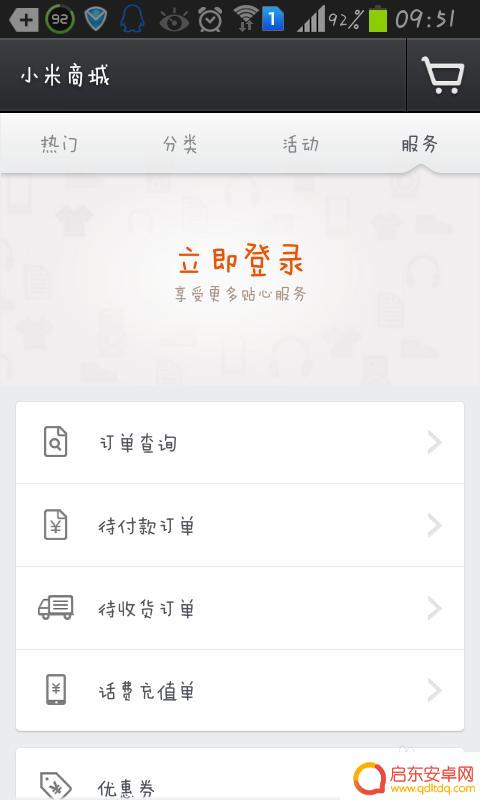
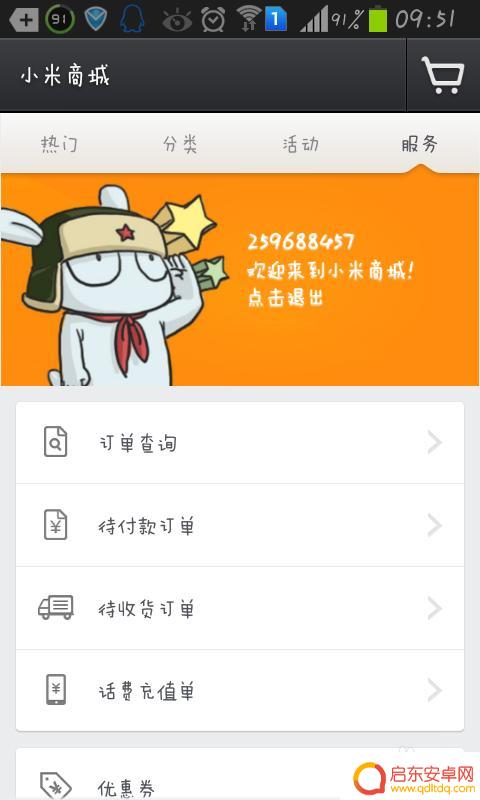
3.在点菜单热门,回到主页,点击最上面显示的最新抢购开放购买提示
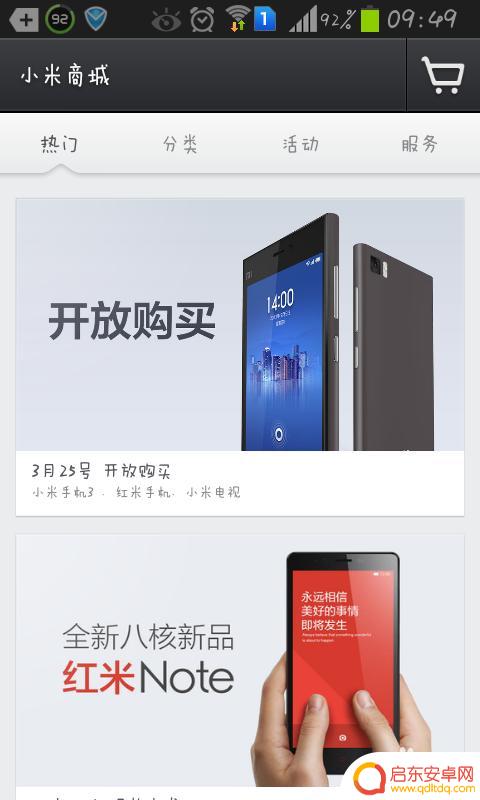
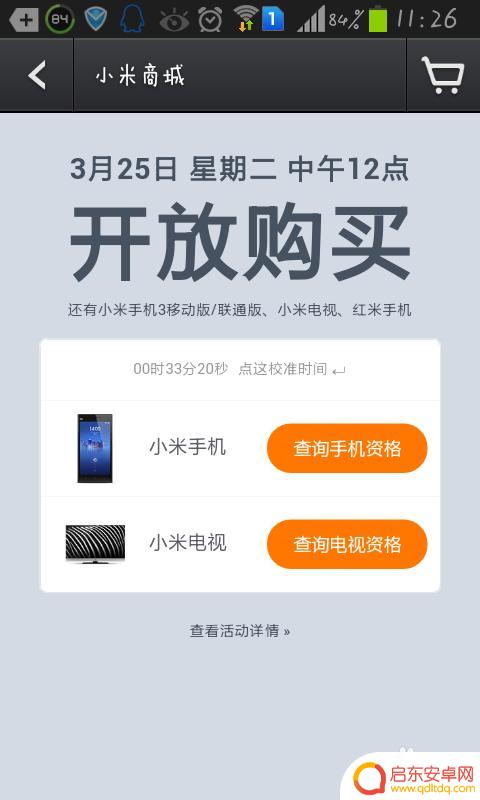
4.根据上面提示的剩余时间倒计时把握好时间,可以点旁边的查询手机资格或者查询电视资格。看看预约信息,耐心等待中午12点的到来
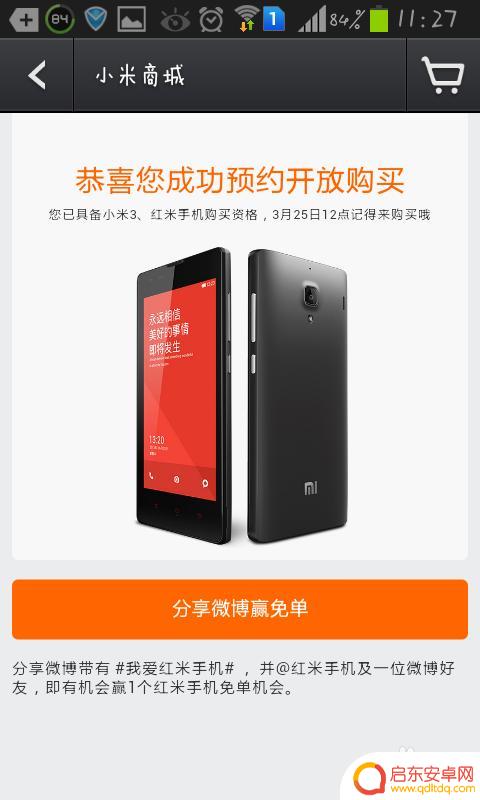
5.时间快到的时候注意力要集中,当时间到了。提示立即购买,按下立即购买按钮,输入验证码,手下速度要快
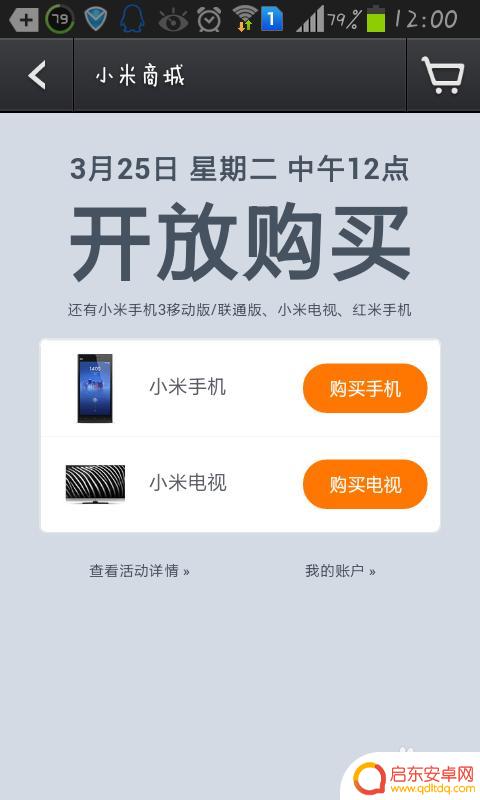
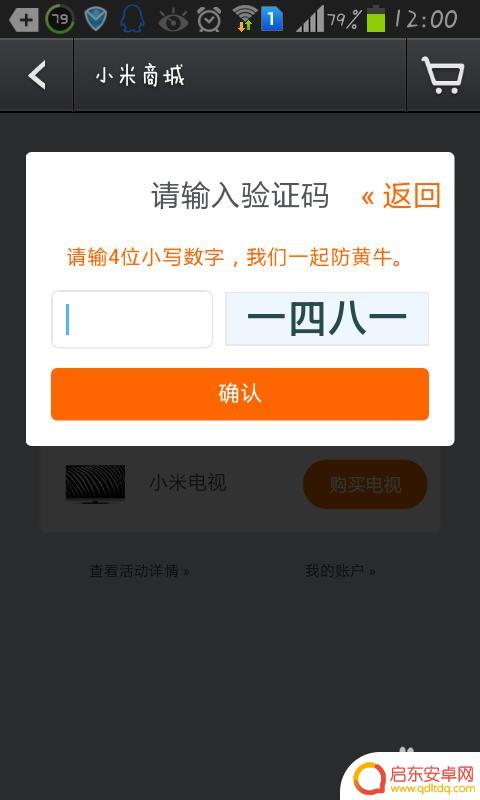
6.进行排队,如果你运气好就不用排队直接出现机型选择页面。选择要购买的机型,再输入验证码,提交。一定要快,不然就被别人抢走了
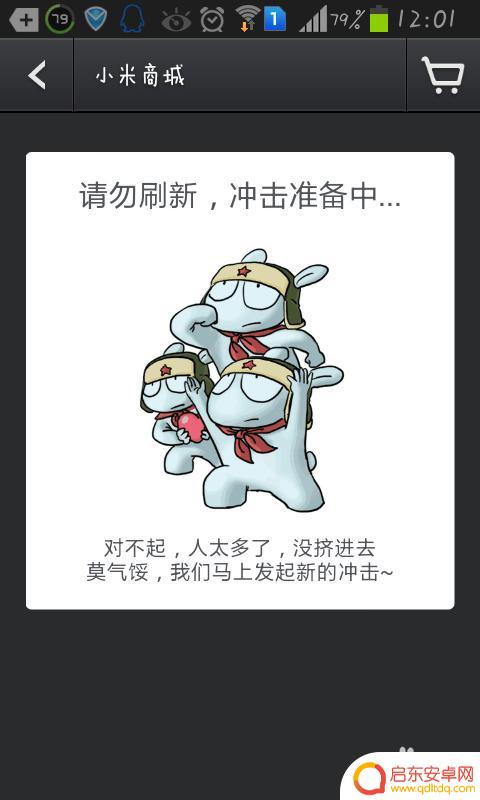
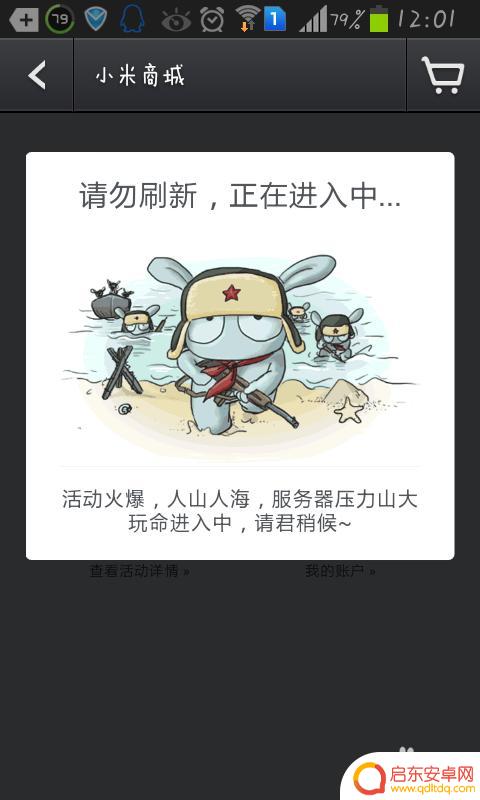
7.提交之后显示处理信息,如果你选择的机型还有剩余那么就能抢上了,转到你成功购买手机的页面,

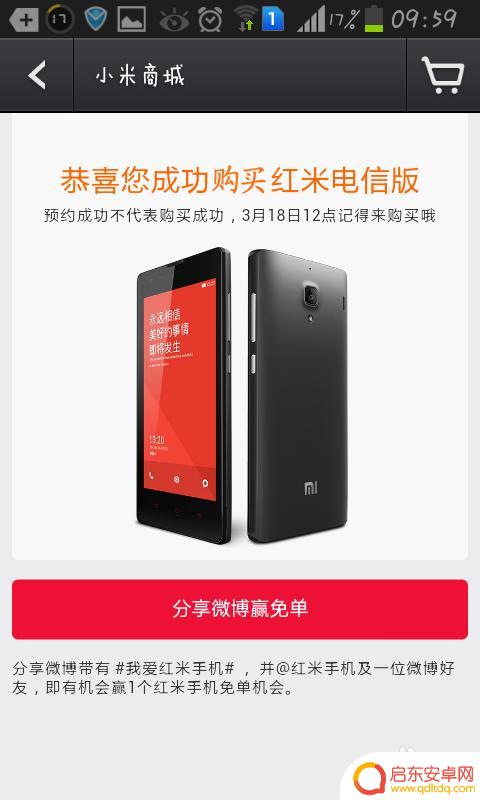
以上就是如何使用小米手机来抢购小米的全部内容,如果你也遇到了类似的情况,赶紧参考小编的方法来解决吧,希望对大家有所帮助。
相关教程
-
如何用小米手机抢小米 小米新手机抢购时间
小米手机一直以来都备受消费者的青睐,其出色的性能和超高性价比使其成为了众多用户的首选,而每当小米推出新款手机时,往往都会引发一轮轰动和抢购热潮。抢购小米新手机成为了许多米粉们的...
-
小米手机商店怎么更新(小米手机商店怎么更新软件)
本篇文章给大家谈谈小米手机商店怎么更新,以及小米手机商店怎么更新软件的知识点,希望对各位有所帮助,不要忘了收藏本站喔。1小米应用商店不显示更新原因如下。打开小米商城app,在弹出...
-
红米手机抢红包 红米手机微信红包提醒设置方法
红米手机引领了一场手机抢红包大赛,作为小米集团旗下的子品牌,红米手机一直以来都备受用户青睐。而紧跟着微信的新功能,红米手机因其快速响应时间,再次成为广大用户们夺...
-
如何催小米手机发货流程 小米商城出库时间怎么缩短
小米手机一直是消费者心中的热门选择,但是很多小米手机用户都遭遇过一个问题——等待发货时间过长,这不仅影响了用户使用心情,也影响了小米手机的销售。针对这一...
-
小米手机桌面图标大小怎么设置 小米手机桌面图标大小调整步骤
小米手机作为一款备受欢迎的智能手机品牌,其桌面图标大小调整功能备受用户关注,在日常使用中,有时我们可能会觉得小米手机的桌面图标过大或过小,影响了手...
-
如何让小米手机拥有录屏(如何让小米手机拥有录屏功能)
今天给大家介绍有关如何让小米手机拥有录屏的相关内容,希望对大家有所帮助,一起来看看吧。1小米手机怎么录屏小米手机录屏步骤如下:工具:小米12、MIUI12.5、本地设置1.0。1...
-
手机access怎么使用 手机怎么使用access
随着科技的不断发展,手机已经成为我们日常生活中必不可少的一部分,而手机access作为一种便捷的工具,更是受到了越来越多人的青睐。手机access怎么使用呢?如何让我们的手机更...
-
手机如何接上蓝牙耳机 蓝牙耳机与手机配对步骤
随着技术的不断升级,蓝牙耳机已经成为了我们生活中不可或缺的配件之一,对于初次使用蓝牙耳机的人来说,如何将蓝牙耳机与手机配对成了一个让人头疼的问题。事实上只要按照简单的步骤进行操...
-
华为手机小灯泡怎么关闭 华为手机桌面滑动时的灯泡怎么关掉
华为手机的小灯泡功能是一项非常实用的功能,它可以在我们使用手机时提供方便,在一些场景下,比如我们在晚上使用手机时,小灯泡可能会对我们的视觉造成一定的干扰。如何关闭华为手机的小灯...
-
苹果手机微信按住怎么设置 苹果手机微信语音话没说完就发出怎么办
在使用苹果手机微信时,有时候我们可能会遇到一些问题,比如在语音聊天时话没说完就不小心发出去了,这时候该怎么办呢?苹果手机微信提供了很方便的设置功能,可以帮助我们解决这个问题,下...